Перехресна ш триховка надає вашому дизайну художнього, намальованого від руки вигляду. Це особливо цікаво, якщо ви створюєте цей ефект самостійно, без використання фільтрів. Photoshop дозволяє працювати з пензлями, шарами та лінійними інструментами, щоб створити індивідуальну та автентичну штриховку. У цьому уроці я крок за кроком покажу вам, як створити перехресну штриховку вручну і надати вашим проектам унікального стилю. Давайте почнемо і почнемо творити!
Для перехресного штрихування характерні лінії, що накладаються одна на одну, затемнюючи ділянки, виявляючи відблиски і тіні. Чим щільніші лінії, тим темнішою стає область зображення.
У своєму прикладі я хочу пояснити, як створити перехресну штриховку на прикладі скульптури "Альтер Фріц".
Крок 1: Відкрийте зображення і перетворіть його у відтінки сірого
По-перше, я відкриваю зображення в Adobe Photoshop. Для цього я вибираю Файл>Відкрити (Ctrl+O). У браузері файлів, що відкрився, я вибираю зображення, яке хочу відредагувати.
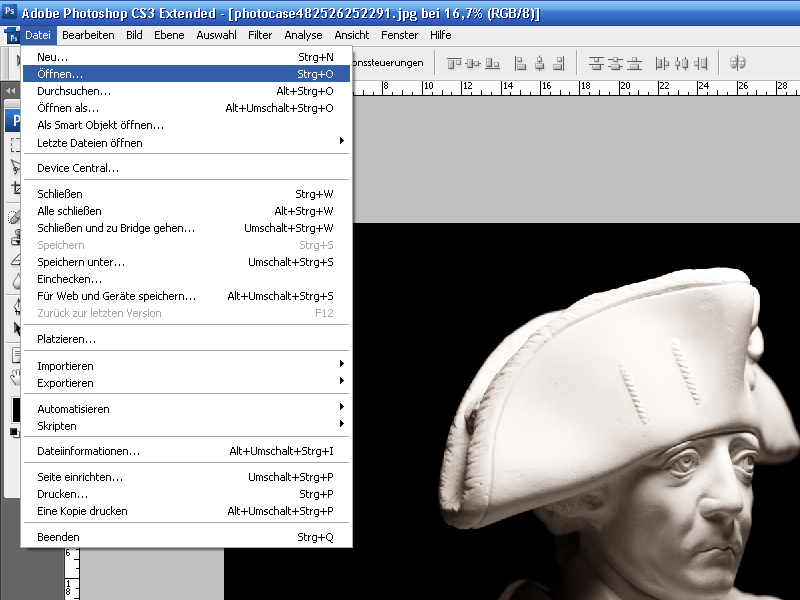
Тепер я вибираю Зображення>Режим>Градації сірого в меню. Це особливо необхідно, якщо зображення містить кольорові елементи.
Крок 2: Розмиття і розділення тонів
Тепер зображення розмито. Це необхідно для того, щоб краї були згладжені під час подальшого розділення тонів. Я обираю радіус 2,5 пікселів для розмиття за Гаусом. Для цього вибираю в меню Фільтр>Розмиття>Гаусове розмиття.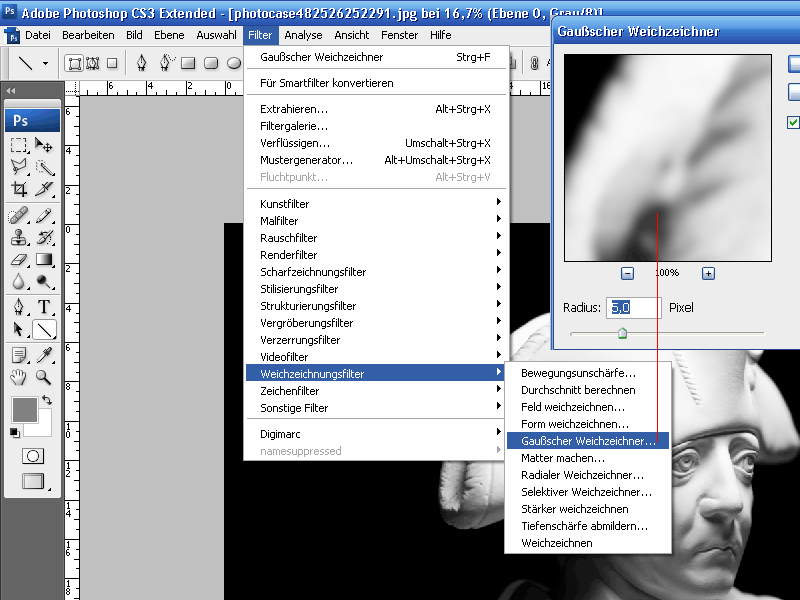
Тепер я вибираю в меню Зображення>Налаштування>Поділ тонів. Попередньо застосоване розмиття робить рівні розділення дуже чіткими. Я обираю 7 рівнів розділення.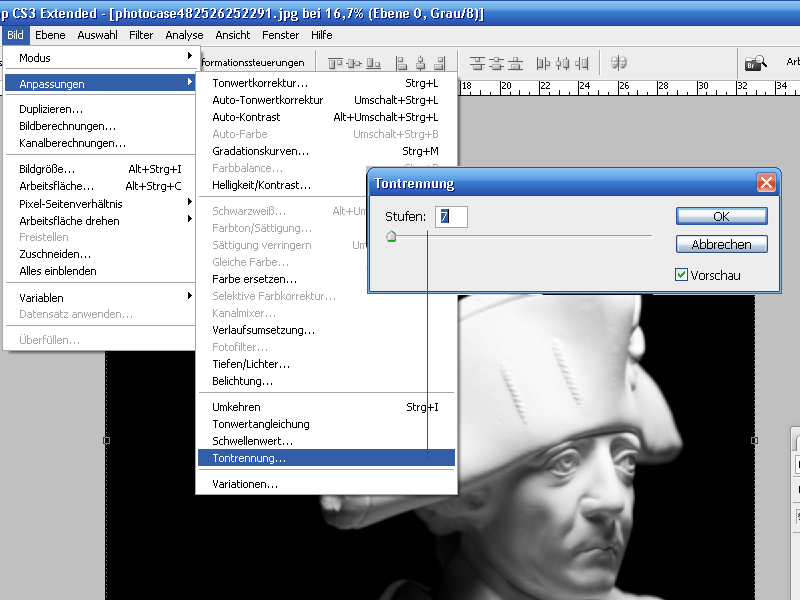
"Старий Фріц" залишається чітко впізнаваним. Кожен крок буде представляти собою лінійний шар. Чим більше їх один над одним, тим темнішою/темнішою стає область. Якщо сходинки недостатньо відокремлюються, можна скористатися ручною ретушшю.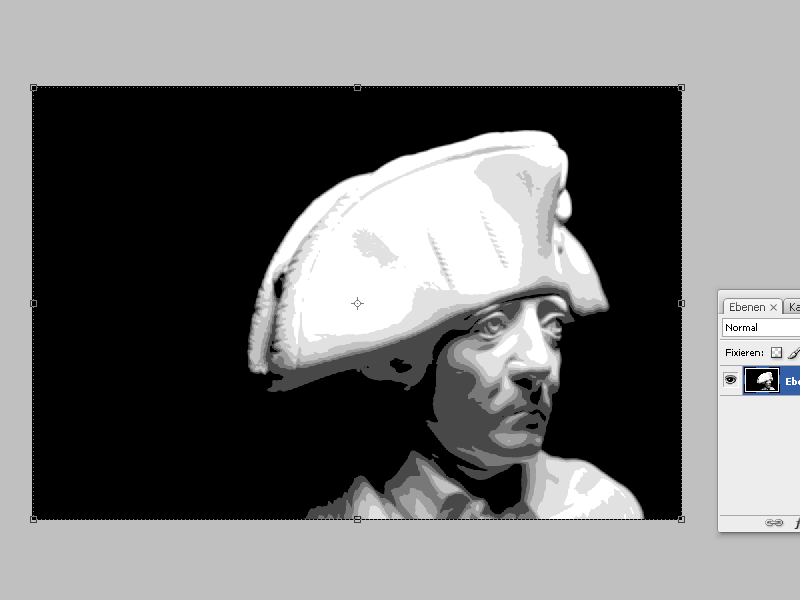
Крок 3: Збільшення зображення та призначення шарів
Важливо, щоб роздільна здатність була досить високою завдяки виведенню сітки ліній, згенерованої під час перетворення растрового зображення, і щоб лінії відображалися чітко. Для цього я вибираю в меню Зображення>Розмір зображення (Alt+Ctrl+I). Я збільшую роздільну здатність з 300 до 600 пікселів/дюйм.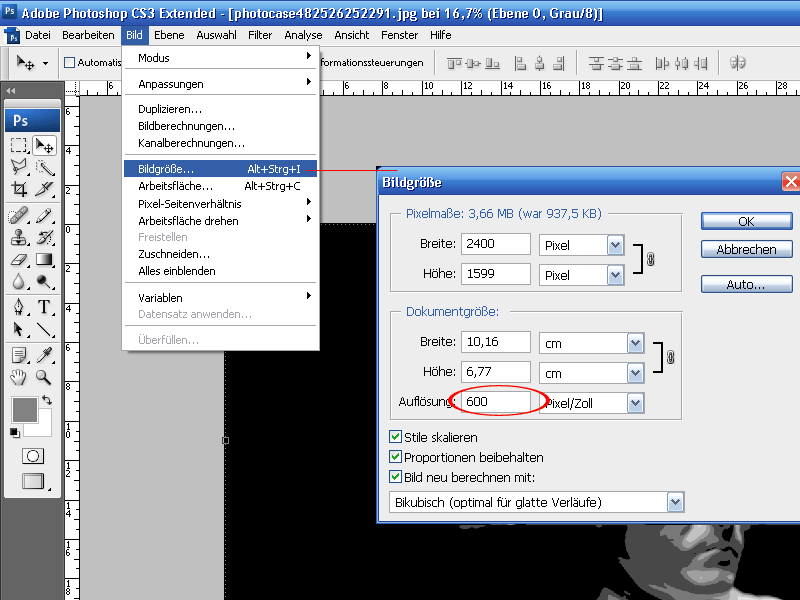
Тепер сірі тони призначаю окремим шарам. Я роблю це за допомогою виділення колірного діапазону. Я обираю в меню Виділення>Колірний діапазон. У діалоговому вікні, що відкрилося, вибираю виділення: Захоплені кольори з низьким допуском 10 для обраного режиму зображення.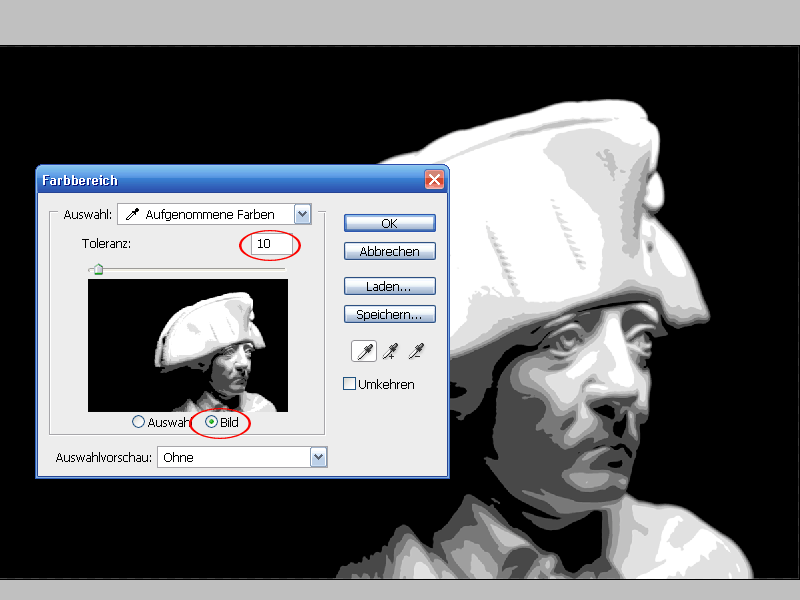
Використовуючи інструмент "піпетка", я клацаю на всіх сірих тонах, окрім найсвітлішого, утримуючи клавішу Shift. Тепер вони виділені.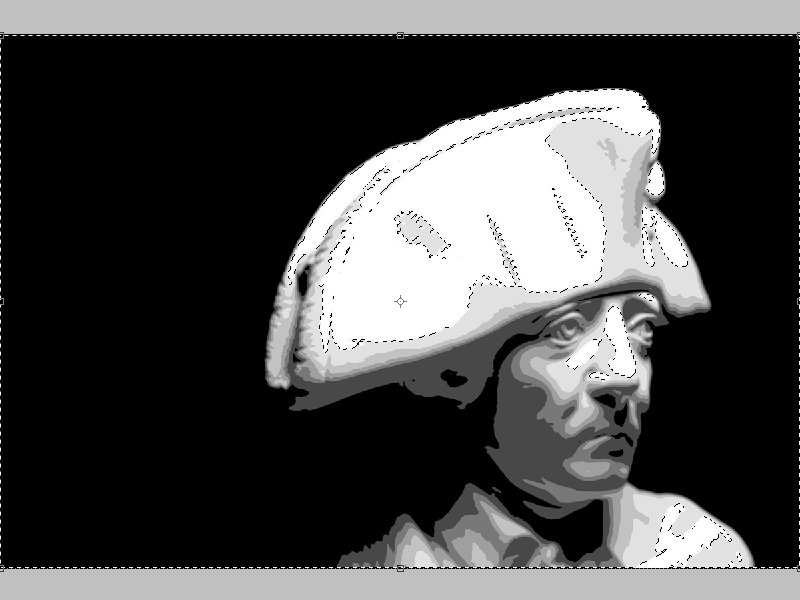
Я копіюю виділення на новий шар. Я можу зробити це, створивши новий шар, скопіювавши виділення і вставивши його у новий шар. Найшвидший спосіб зробити це - через меню Шар>Новий>Шар за копією або комбінацією клавіш Ctrl+J.
Області, які не були виділені, залишаються прозорими. Тепер це має такий вигляд: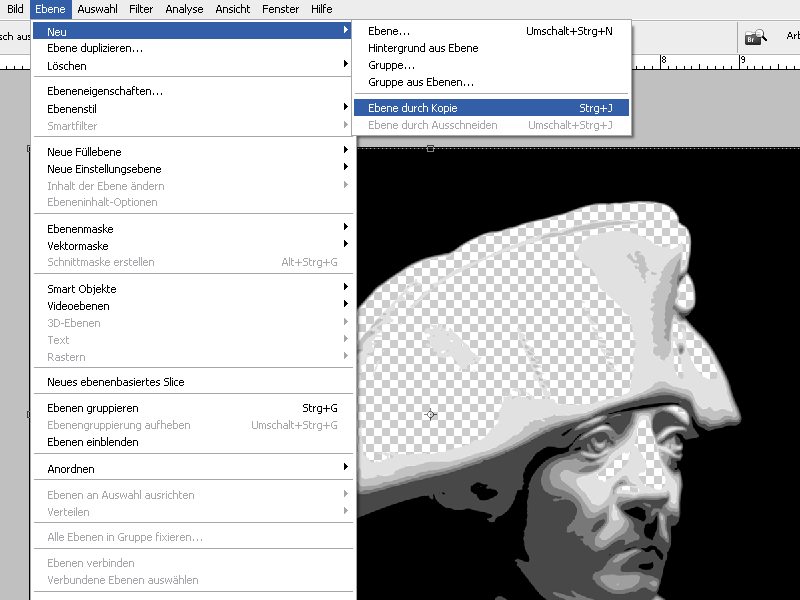
Наступний шар створюється так само за допомогою вибору діапазону кольорів , за винятком того, що тепер я не виділяю другий найсвітліший шар з найсвітлішим діапазоном кольорів. Потім я створюю ще один новий шар з цього виділеного діа пазону кольорів за допомогою комбінації клавіш Ctrl+J.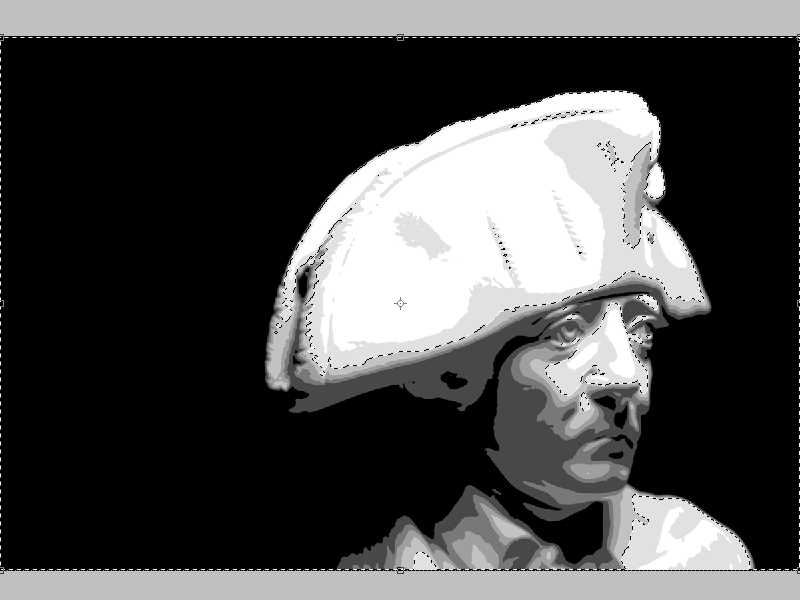
Я повторюю цей крок, доки не створю окремий шар для всіх рівнів. Тепер у мене є загалом 6 шарів з рівнями та білий фоновий шар. Шар, з якого я виділив кольорові області, більше не потрібен і його можна приховати.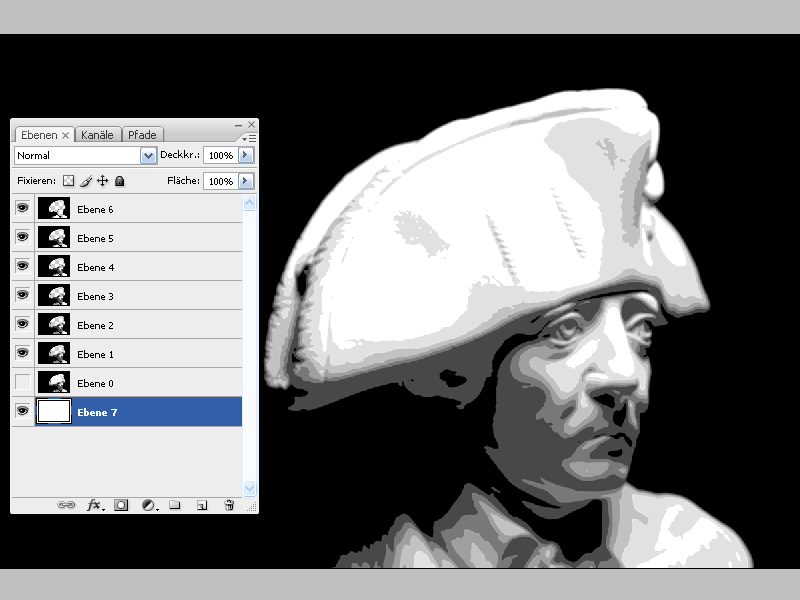
Крок 4: Визначення сірого тону
Тепер важливий крок, який має вирішальне значення для успіху перехресного штрихування.
Я створюю новий файл за допомогою комбінації клавіш Ctrl+N з тими ж розмірами, що й попередній робочий файл. Заливаю шар чорно-білим градієнтом.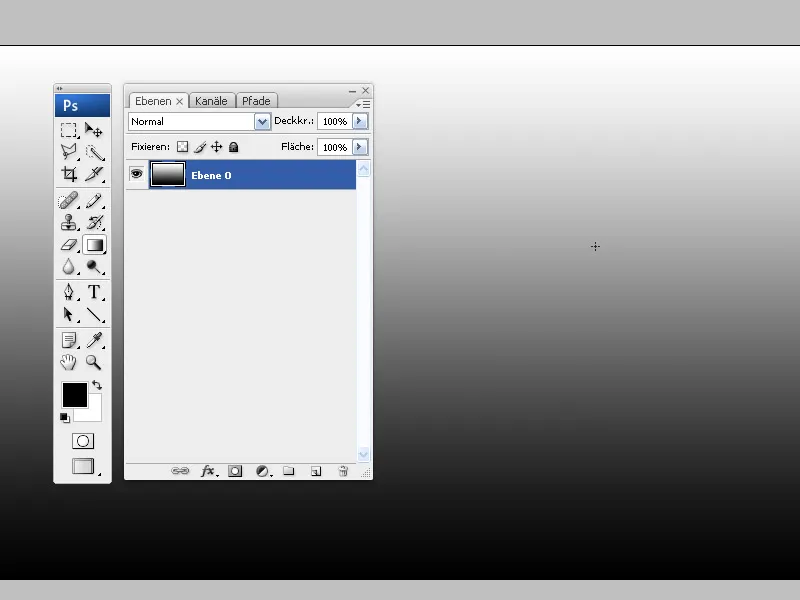
Дублюю файл з градієнтом і переводжу один з двох файлів у режим відтінків сірого, а потім у растровий режим. При перетворенні в растрову графіку Photoshop перетворює градієнт і використовує растр. Я обираю налаштування напівтоновий растр, лінійний з 30 лініями на дюйм при 600 пікселях на дюйм.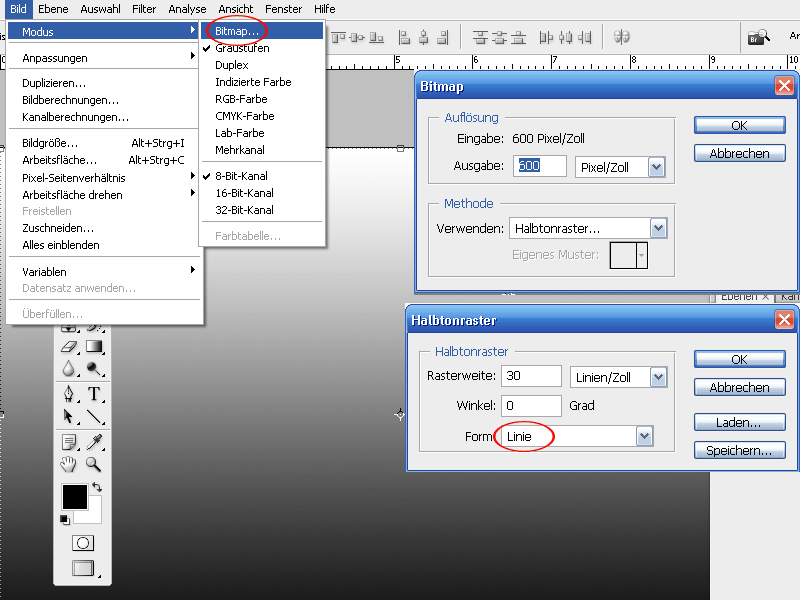
Тепер градієнт відтворюється різними горизонтальними лініями. Знову змінюю режим на відтінки сірого і вставляю цей шар до попередньо продубльованого шару з градієнтом.
Я вибираю лінію з сітки, яка пізніше буде використана для моєї перехресної штриховки. Це точка, яку мені потрібно зафіксувати для моєї піпетки. Цей колір пізніше сформує лінії сітки для перехресного штрихування. Спочатку я накладаю шар із сіткою, фіксую точку, накладаю градієнтний шар і вибираю цю точку піпеткою . Тепер у мене є ключ кольору для цього значення сірого. У моєму випадку це значення e5e5e5e5.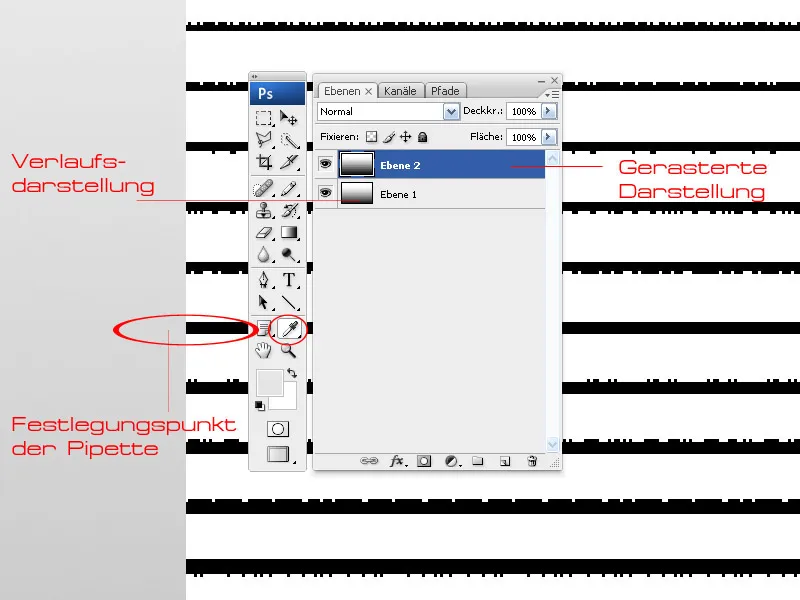
Крок 5: Кольорове накладення окремих шарів і накладання ліній
Тепер я повертаюся до початкового робочого файлу і починаю з білого фонового шару. Я заливаю шар кольором e5e5e5e5 за допомогою інструмента заливки. Там я вибираю параметри заливки>накладення кольору, клацнувши правою кнопкою миші, і вводжу значення кольору e5e5e5e5.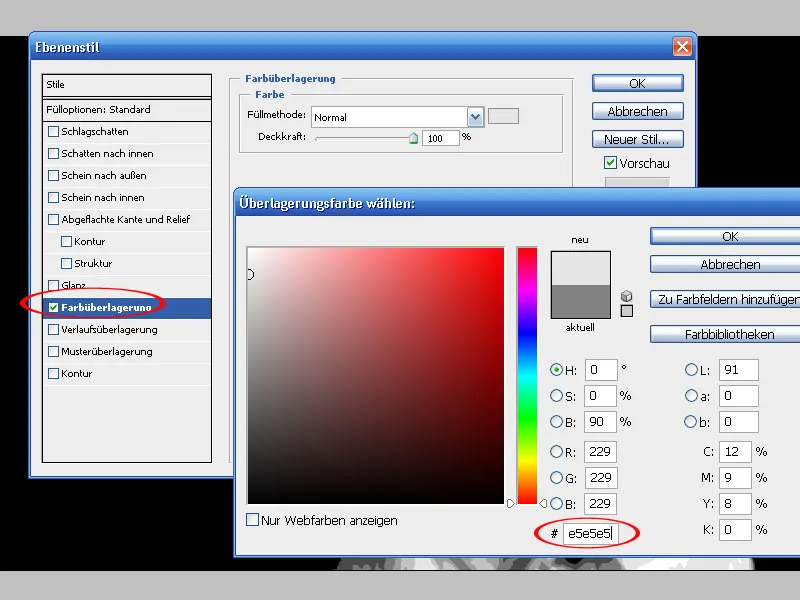
Тепер шар має такий вигляд: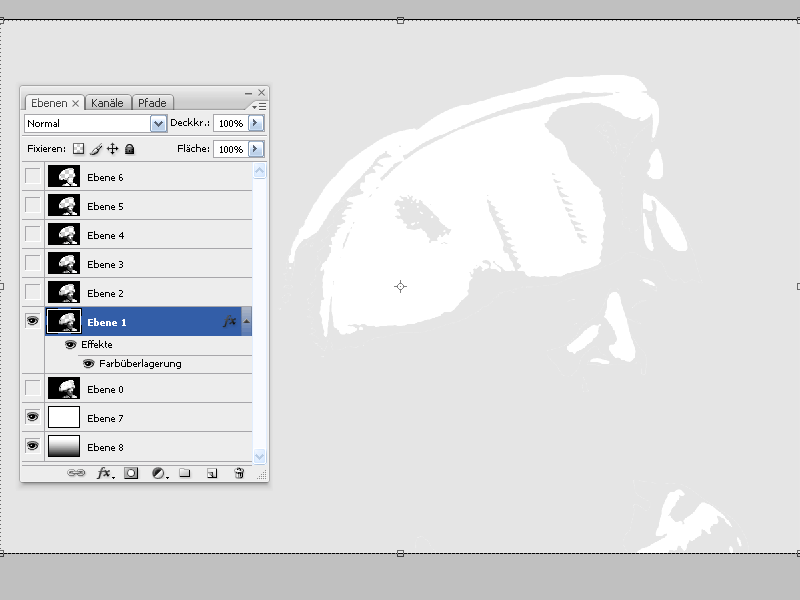
Я дублюю файл через меню Image>Duplicate (Зображення>Дублікат). Тепер я перетворюю копію робочого файлу на растрове зображення. Знову зберігаю налаштування: Напівтоновий екран з лініями, 600 пікселів на дюйм з лініатурою екрану 30 ліній на дюйм. Кут нахилу цього шару буде 30 відсотків.
Тепер зображення має такий вигляд: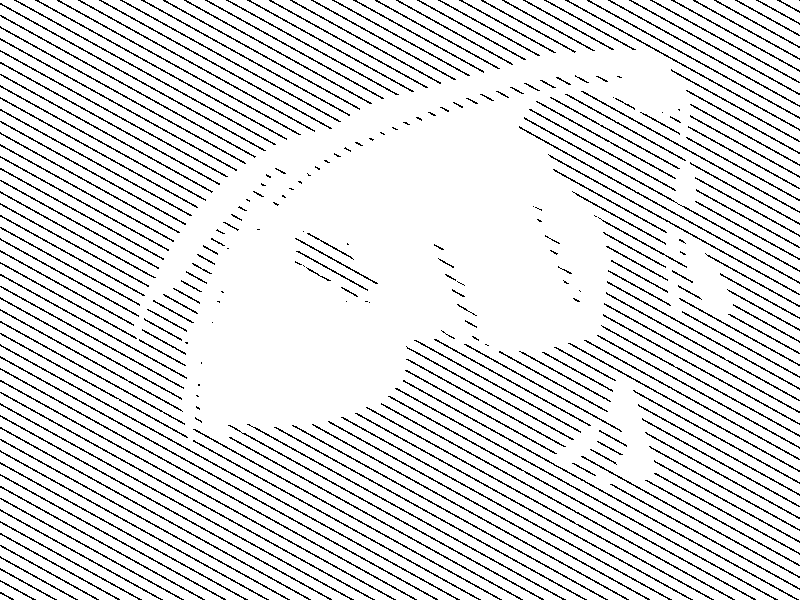
Тепер я перетворюю зображення назад у відтінки сірого і переміщую шар назад до початкового робочого файлу або до нового файлу. У робочому файлі я створив набір для вже готових зображень за допомогою менеджера шарів.
Тепер я роблю те саме з усіма іншими шарами: Дублюю зображення, конвертую в растрове, налаштування залишаються незмінними, за винятком зміни кута нахилу на 30 градусів кожен (60/90/120/150), конвертую назад у відтінки сірого і вставляю шар у робочий файл.
(Якщо при накладанні зображення в режимі Множення ( Multiply ) отримані лінії стануть для мене завеликими, оскільки наразі існує 6 рівнів, я також можу опустити зображення. У цьому прикладі я пропущу шар 3).
Я також залив білий фоновий шар сірим тоном, а потім додав горизонтальні лінії (кут 0 градусів).
Після застосування цих кроків результат має виглядати так: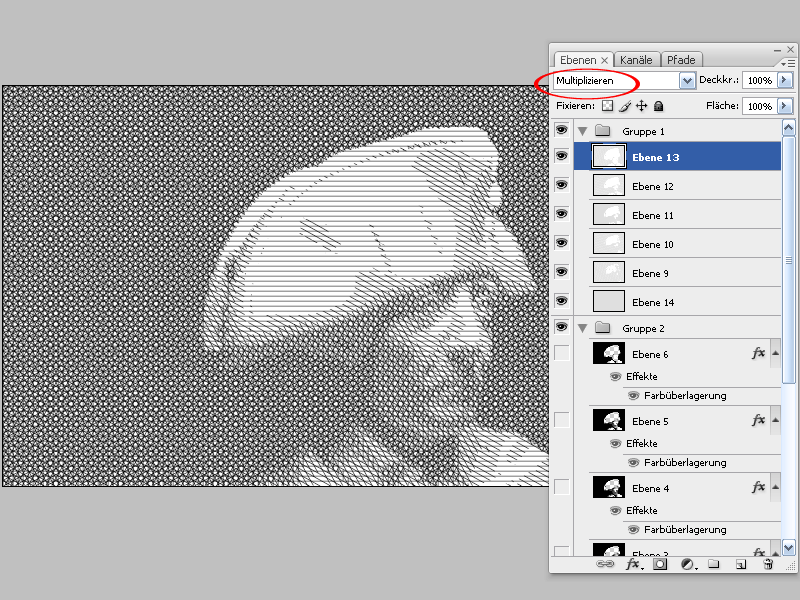
Це окремі шари: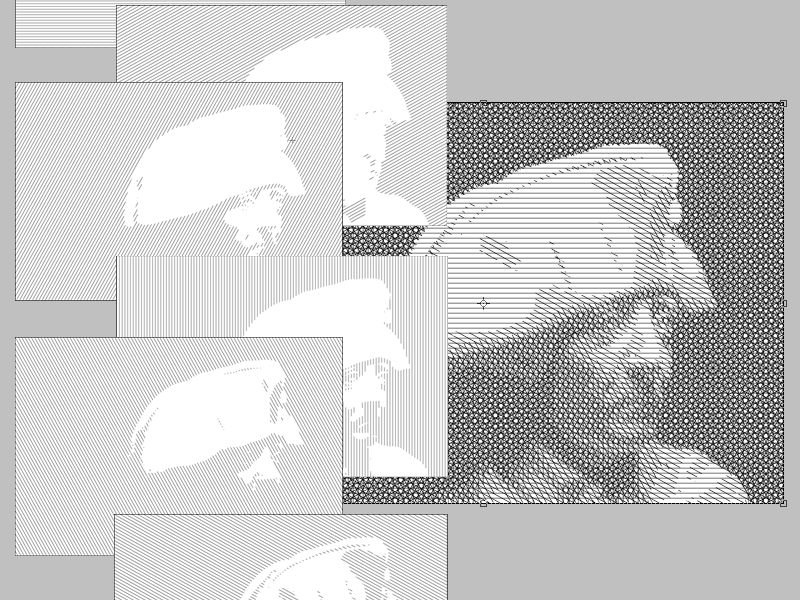
А ось так це виглядає, коли один з шарів додається за один раз: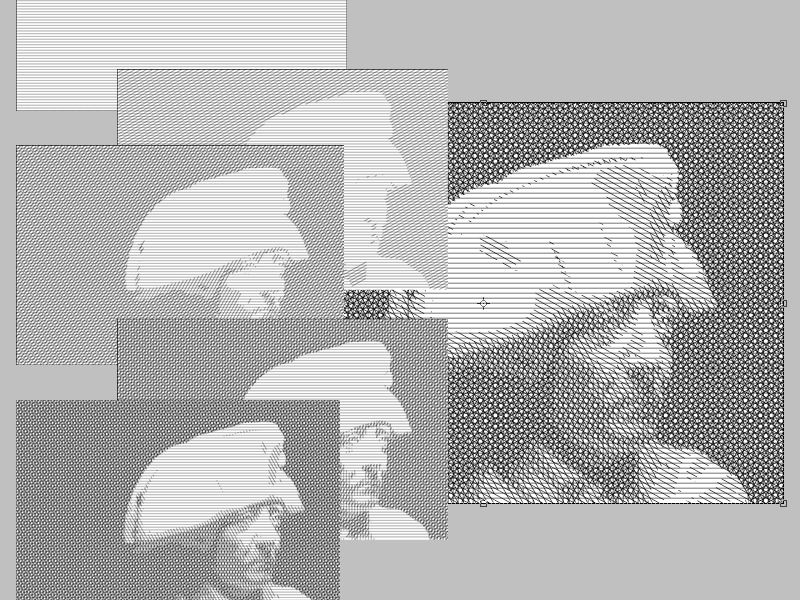
Якщо лінії занадто товсті, їх можна відрегулювати під час перетворення растрового зображення, встановивши 20 або менше ліній замість 30 ліній на дюйм. Певних ефектів також можна досягти за допомогою зернистості, осциляції, зменшення непрозорості тощо.
Оригінальне зображення:
Оригінальне зображення із застосованим фільтром перехресного штрихування у Photoshop: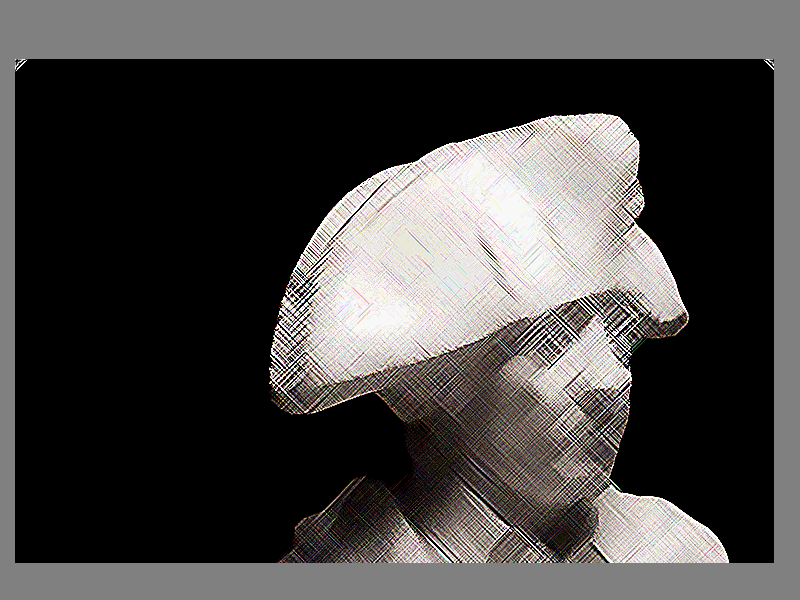
Готове зображення в стилі перехресного штрихування після цього уроку: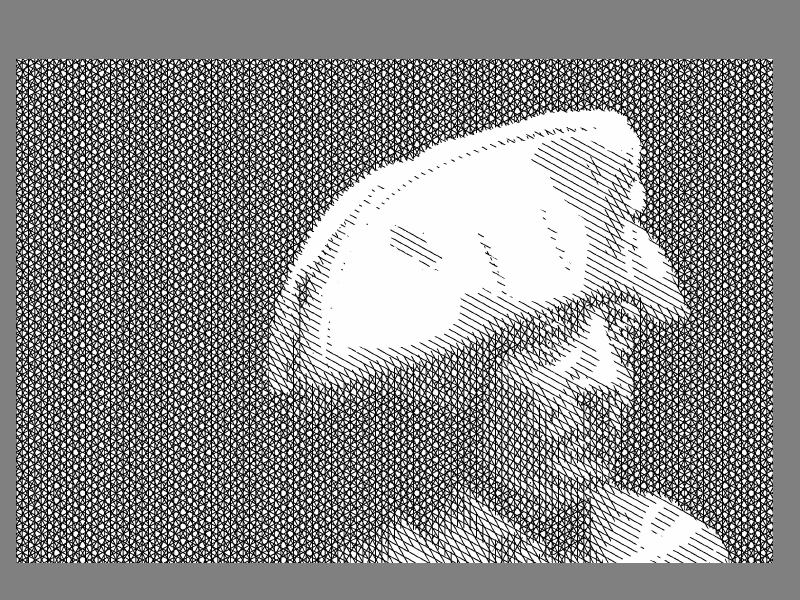
У цьому прикладі фон чорний, тому візуальний ефект обмежений накладеними лініями і в основному фокусується на "Alter Fritz", де в іншому випадку фон також має додатковий посилений ефект завдяки структурі. Цей прийом, безумовно, варто використовувати, і він дає кращі результати, ніж фільтр перехресного штрихування. Додаткові ефекти можна додати, використовуючи кольорові фонові шари або лінії білого кольору, які ще більше посилюють ефект зображення.
Ефект зображення, природно, залежить від об'єкта. Я думаю, що Фрідріха Великого, безумовно, можна впізнати.


